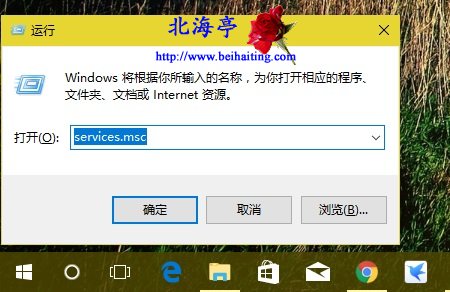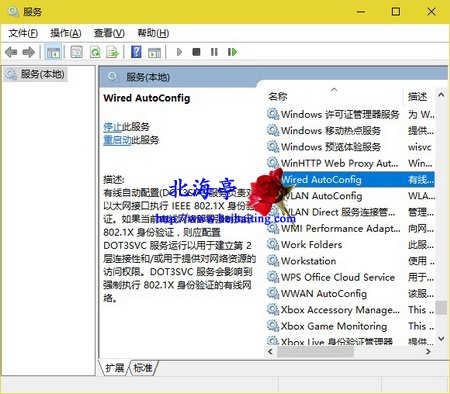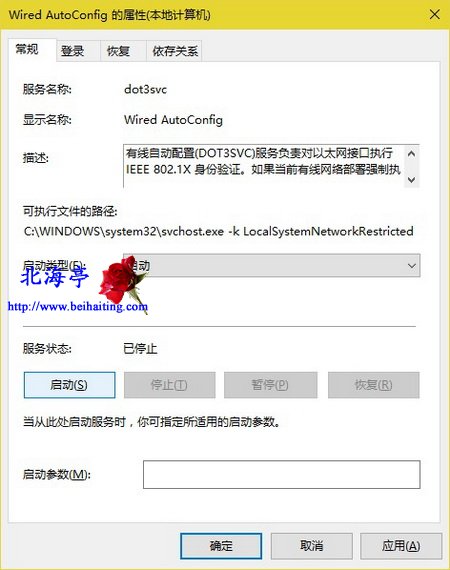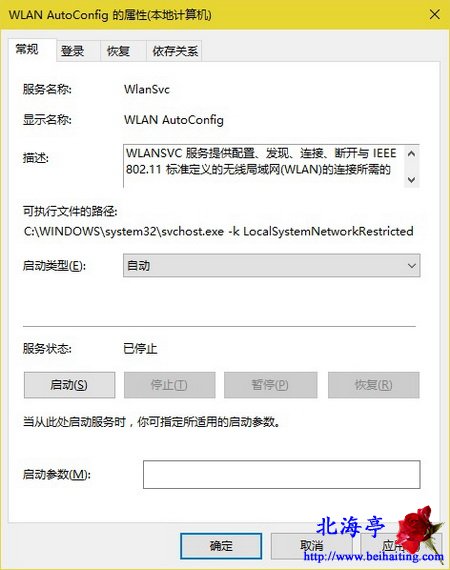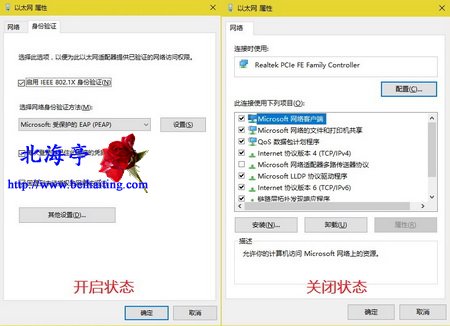|
Win10如何启用网络身份验证?因为勾践采用下三滥的手段当上了皇帝,卧薪尝胆,国人从中获得某些启发,大加赞赏,办事多喜欢采用绕弯弯的方法。但是有些时候,比如Win10总是在启动浏览器时,总是弹出网络身份验证的对话框,总感觉不爽,但是究竟是什么步骤,造成Win10启用了网络身份验证呢?下面便是操作方法。 第一步、登录系统,使用组合快捷键Win键+R键打开运行窗口,输入services.msc后按回车键确认
第二步、在打开的服务窗口,找到并双击名称为Wired AutoConfig的服务项目
第三步、在弹出的Wired AutoConfig的属性对话框,点击“启动(S)”按钮开启该服务,接下来会出现一个系统服务启动进度窗口,等待期自动完成即可
第四步、返回到服务窗口,再找到并双击名称为WLAN Autoconfig的服务项目
第五步、在弹出的WLAN Autoconfig的属性对话框,同样点击“启动(S)”按钮开启该服务,同样会出现一个系统服务启动进度窗口,等待期自动完成后,点击底部确定后
第六步、Win10启用网络身份验证成功后,会在以太网 属性对话框,会多出来一个身份验证选项卡
|